Excel TAKE-functie
De TAKE-functie retourneert een opgegeven aantal aaneengesloten rijen of kolommen vanaf het begin of einde van een gegeven matrix.
Opmerking: Deze functie is alleen beschikbaar in Excel voor Microsoft 365 op het Insider-kanaal.
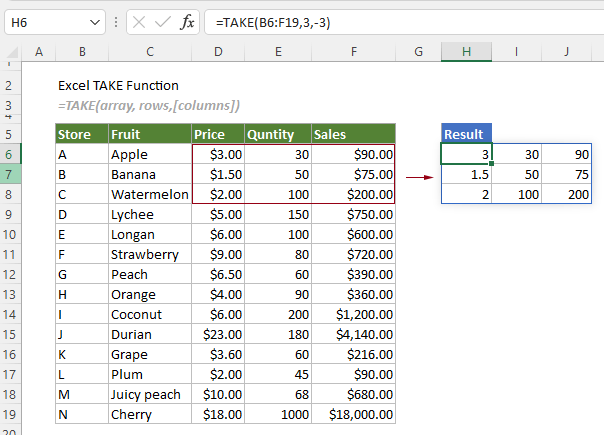
Syntaxis
=TAKE(matrix, rijen, [kolommen])
Argumenten
Opmerkingen
Retourwaarde
Het retourneert een subset van een gegeven matrix.
Voorbeeld
Hier nemen we de volgende verkoopstabel als voorbeeld om te laten zien hoe u de TAKE-functie kunt gebruiken om een gespecificeerde subset ervan te retourneren.
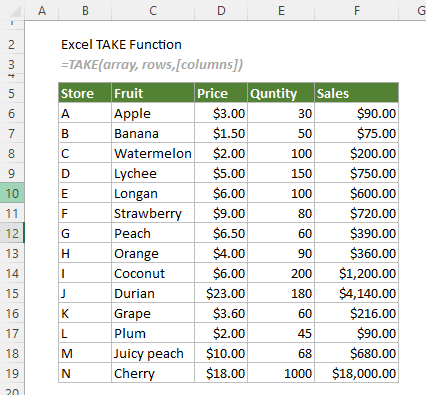
#Voorbeeld1: Neem het gespecificeerde aantal rijen of kolommen
Bijvoorbeeld, u wilt alleen de eerste drie rijen of kolommen uit de verkoopstabel nemen. U kunt een van de onderstaande formules toepassen om dit te doen.
Neem het gespecificeerde aantal rijen
Om alleen een gespecificeerd aantal rijen te nemen, zoals de eerste drie rijen, moet u het kolomargument negeren.
Selecteer een cel, in dit geval H6, voer de onderstaande formule in en druk op de Enter-toets om de gespecificeerde subset te krijgen.
=TAKE(B6:F19,3)
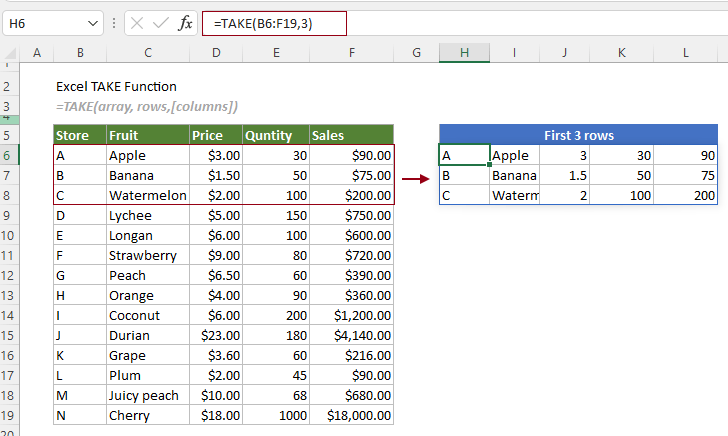
Neem het gespecificeerde aantal kolommen
Om alleen een gespecificeerd aantal kolommen te nemen, zoals de eerste drie kolommen, moet u het rijargument leeglaten.
Selecteer een cel, in dit geval H6, voer de onderstaande formule in en druk op de Enter-toets om de gespecificeerde subset te krijgen.
=TAKE(B6:F19,,3)
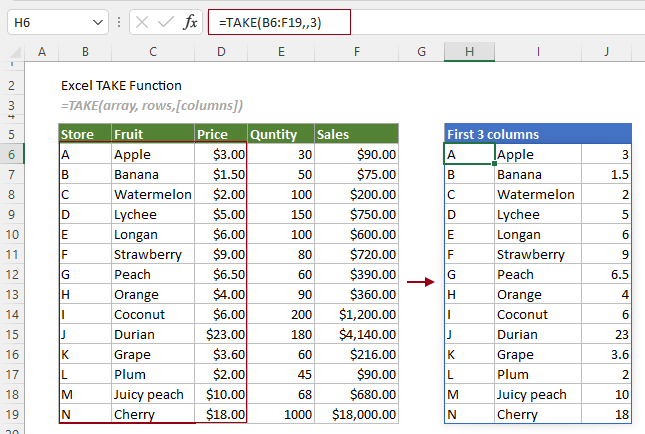
#Voorbeeld2: Neem specifieke rijen of kolommen van het einde van een matrix
In de bovenstaande voorbeelden kunt u zien dat de rijen en kolommen vanaf het begin van de matrix worden geretourneerd. Dit komt omdat u een positief getal hebt opgegeven voor het rijen- of kolommenargument.
Om rijen en kolommen van het einde van een matrix te nemen, moet u een negatief getal opgeven voor het rijen- of kolommenargument.
Neem de laatste drie rijen
Selecteer een cel, in dit geval H6, voer de onderstaande formule in en druk op de Enter-toets om de laatste drie rijen van de verkoopstabel te krijgen.
=TAKE(B6:F19,-3)

Neem de laatste drie kolommen
Selecteer een cel, in dit geval H6, voer de onderstaande formule in en druk op de Enter-toets om de laatste drie kolommen van de verkoopstabel te krijgen.
=TAKE(B6:F19,,-3)

#Voorbeeld3: Neem de laatste 3 kolommen van de eerste twee rijen van een matrix
Bijvoorbeeld, u moet de laatste 3 kolommen van de eerste twee rijen van een matrix nemen, getallen moeten worden opgegeven voor zowel de rijen als de kolommen. De formule luidt als volgt:
=TAKE(B6:F19,2,-3)
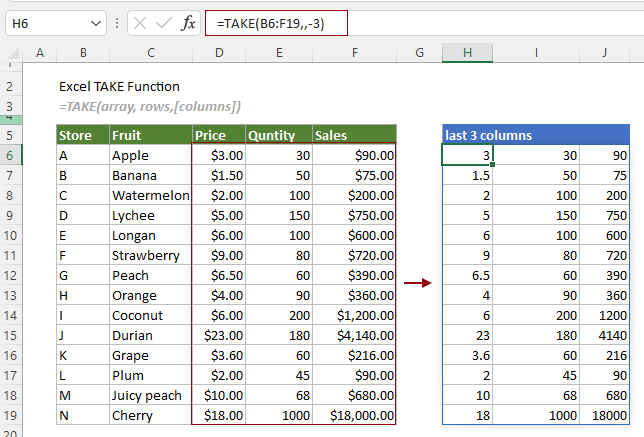
De Beste Office Productiviteitstools
Kutools voor Excel - Helpt U Om Uit Te Blinken Tussen de Menigte
Kutools voor Excel Beschikt Over Meer Dan 300 Functies, Waardoor Wat U Nodig Hebt Maar Een Klik Verwijderd Is...
Office Tab - Schakel Tabbladgestuurd Lezen en Bewerken in Microsoft Office (inclusief Excel)
- Eén seconde om te schakelen tussen tientallen open documenten!
- Verminder honderden muisklikken voor u elke dag, zeg vaarwel tegen muisarm.
- Verhoogt uw productiviteit met 50% bij het bekijken en bewerken van meerdere documenten.
- Brengt Efficiënte Tabs naar Office (inclusief Excel), Net Als Chrome, Edge en Firefox.